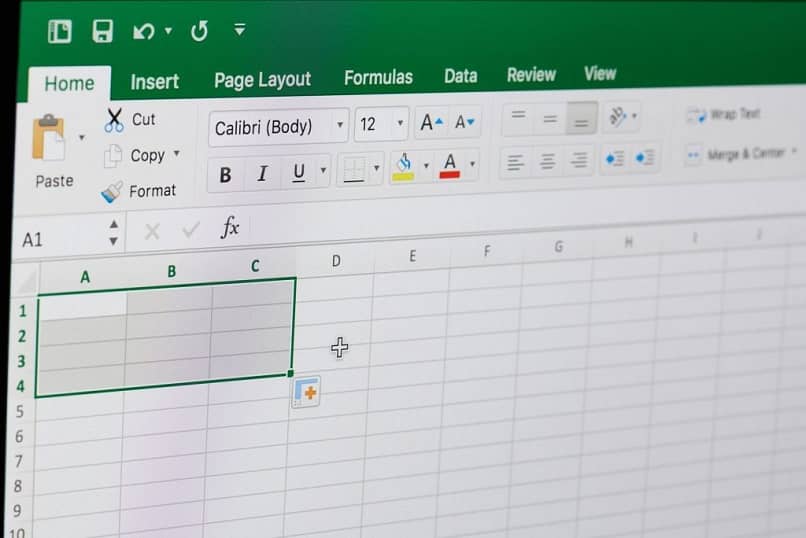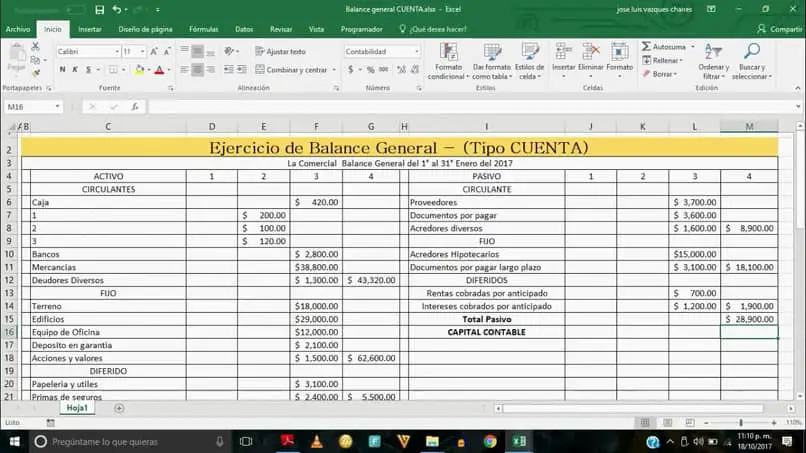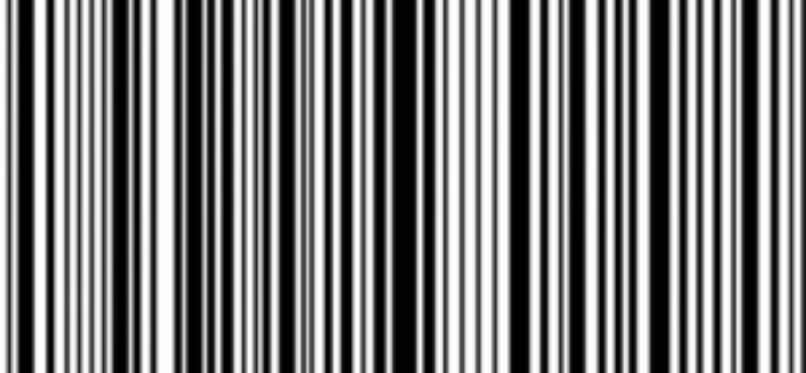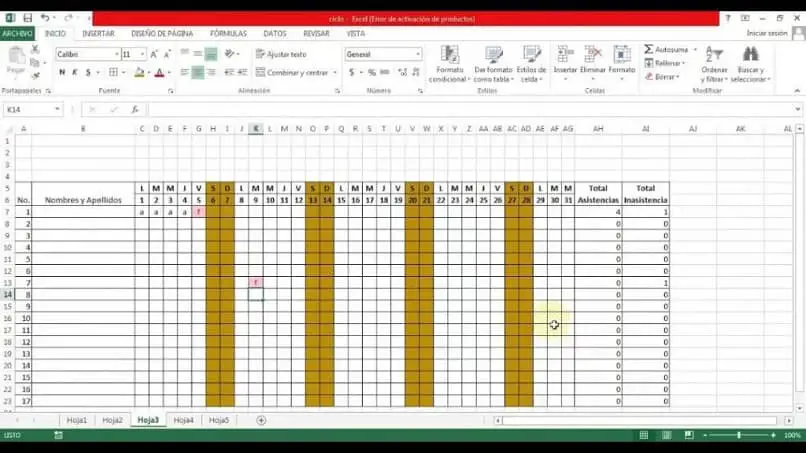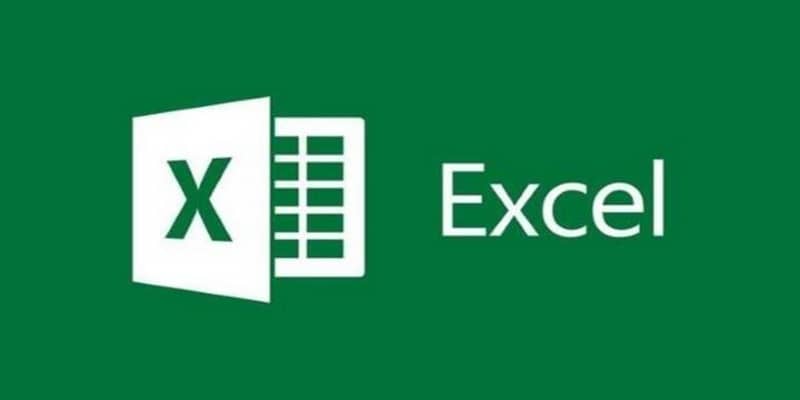Excel es una muy buena herramienta de cálculo pero también lo tiene varias funcionalidades se puede utilizar de una manera excelente para realizar diferentes trabajos. La flexibilidad que ofrece este programa de la suite de Microsoft Office es incomparable y es una pieza vital en cada oficina y hogar.
En este caso, aprenderemos ¿Cómo podemos hacer un árbol genealógico? familiarizado con el uso de Excel únicamente y las diversas formas de hacerlo fácilmente. De igual forma, mencionaremos otras acciones que podemos realizar con el programa para complementar todos los usos que podamos darle.
¿Cómo hacer un árbol genealógico familiar en Excel?
Podemos hacer un árbol genealógico rápida y fácilmente utilizando las diversas funciones que ofrece Excel, desde plantillas predefinidas que podemos descargar a formularios que podemos integrar en el diseño.
Empezamos explicando cómo hacerlo de la forma más rápida y mediante el uso de plantillas, todo lo que tienes que hacer es seguir estos pasos:
- Hacemos clic en la pestaña Archivo y luego pasamos el cursor sobre el puntero la nueva opción.
- Se mostrará un panel de opciones y una barra en el lado derecho donde puede buscar las diversas plantillas disponibles.
- Luego escribirás un árbol genealógico y presione la lupa para buscar.
- Podrás ver todas las plantillas disponibles para árboles genealógicos que Excel tiene actualmente. Selecciona el que más te guste y haz clic en él.
- Para terminar, presiona Crear y listo. Se abrirá una nueva hoja de cálculo cuando pueda trabajó el árbol genealógico De tu familia.
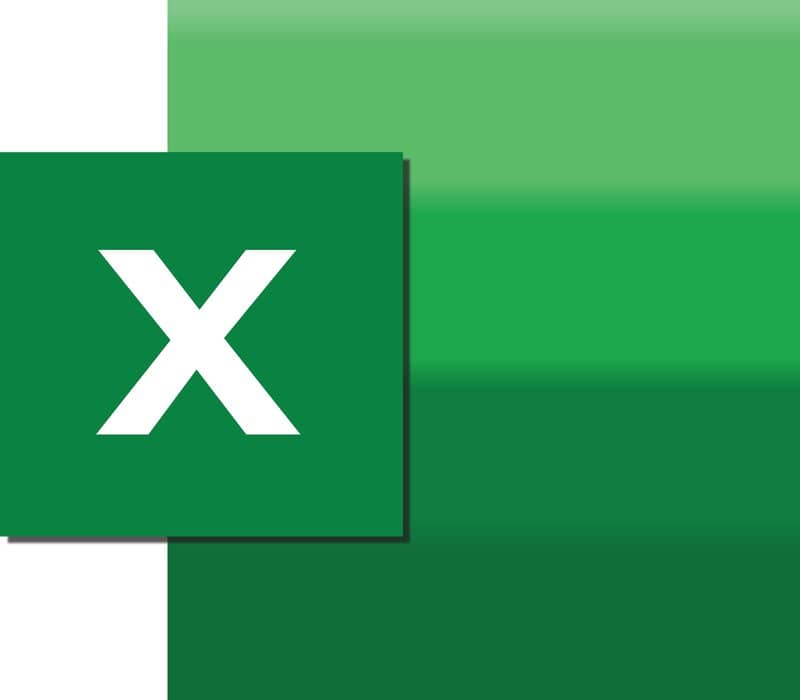
Como ves, si eres un proceso sencillo y rápido usar plantillas predefinidas ofrecido por Microsoft Office. En caso de que tenga toda la información sobre los familiares que irán en el árbol genealógico, puede crear un formulario para ingresar los datos de manera rápida y precisa.
Usando la función SmartArt
Otra forma fácil de crear un diseño jerárquico para completar es la función SmartArt que sobresale en Excel. El proceso es mucho más sencillo y no lleva mucho tiempo hacerlo.
- En la barra de herramientas, hacemos clic en la pestaña Insertar donde encontramos la función SmartArt dentro del grupo Ilustraciones.
- Cuando termine el clic, aparecerá una ventana en el lugar selecciona la categoría Jerarquía.
- En este punto, deberá seleccionar su modelo favorito para hacer el árbol genealógico y hacer clic en él.
- El dibujo se insertará en la hoja de cálculo. para que pueda comenzar a editarlo y agregar todo el contenido que necesita.
Es muy fácil enviar un diagrama de ramificación utilizando la función SmartArt, pudiendo tener la información para ingresarlo. También puede calcular años, meses, días y más entre celdas en Excel para darle más detalles de la información de su familia.
Usa formas y figuras básicas
Asimismo, podemos utilizar formas y figuras básicas que nos permitan armar el árbol genealógico De una manera sencilla. Solo necesitaremos agregar todas las figuras y formas necesarias a cada miembro del árbol paso a paso.
Empezamos seleccionando Diagramas y luego Formas para mostrar la ventana emergente donde encontramos los diferentes tipos de objetos, clasificados por categorías.

Puede elegir el tipo de objeto que formará el árbol genealógico como Rectángulos, que debe colocar en la hoja de cálculo en el lugar que crea que es mejor. Lo siguiente es editar el relleno, estilo de fuente, grosor de línea y mucho más haciendo clic derecho en la forma y seleccionando Formatear forma.
Deberá realizar este proceso para cada miembro del árbol o puede copiarlo y pegarlo tantas veces como lo considere necesario. Una vez que tengas todos los niveles de tu árbol genealógico, lo siguiente es unificar todo.
Para hacer esto, solo necesita agregar líneas que conectan un miembro con otro, así como conectar los objetos seleccionándolos mientras los tiene. manteniendo presionada la tecla Ctrl. Haga clic derecho y seleccione Grupo. De esta forma, nuestro árbol quedará integrado y podremos tratarlo como un solo objeto, moverlo y aumentar o disminuir su tamaño.
Como puede ver, hay varias formas de crear un árbol genealógico con Excel. También puedes tener un mejor control ingrese la hora y la fecha en el que plantó un nuevo miembro del árbol.